日志服务管理
系统日志管理
系统日志介绍
日志的作用:
- 软件的运行记录
- 软件运行排错
- 运行分析
日志记录的内容包括:
- 历史事件:时间,地点,人物,事件
- 日志级别:事件的关键性程度,Loglevel
sysklogd 系统日志服务(已被淘汰,不过多介绍)
CentOS 5 之前版本采用的日志管理系统服务,主要分为syslogd和klogd两个部分:
- syslogd: system application 记录应用日志
- klogd: linux kernel 记录内核日志
事件记录格式:
- 日期时间 主机 进程[pid]: 事件内容
- C/S架构:通过TCP或UDP协议的服务完成日志记录传送,将分布在不同主机的日志实现集中管理
rsyslog 系统日志服务
rsyslog是CentOS 6 以后版本的系统管理服务.它提供了高性能,出色的安全性和模块化设计。 尽管
rsyslog最初是常规的syslogd,但已发展成为一种瑞士军刀式的记录工具,能够接受来自各种来源的输
入,并将其转换,然后输出到不同的目的地。
当应用有限的处理时,RSYSLOG每秒可以将超过一百万的消息传递到本地目的地。 即使在远程的目的地
和更精细的处理中,性能通常也被认为是“惊人的”。
官方网站:https://www.rsyslog.com/
syslog特性介绍:
- 多线程
- 适用协议:UDP, TCP, SSL, TLS, RELP
- 可实现MySQL, PGSQL, Oracle日志存储
- 强大的过滤器,可实现过滤记录日志信息中任意部分
- 自定义输出格式
- 适用于企业级中继链
syslog支持的系统服务与应用:
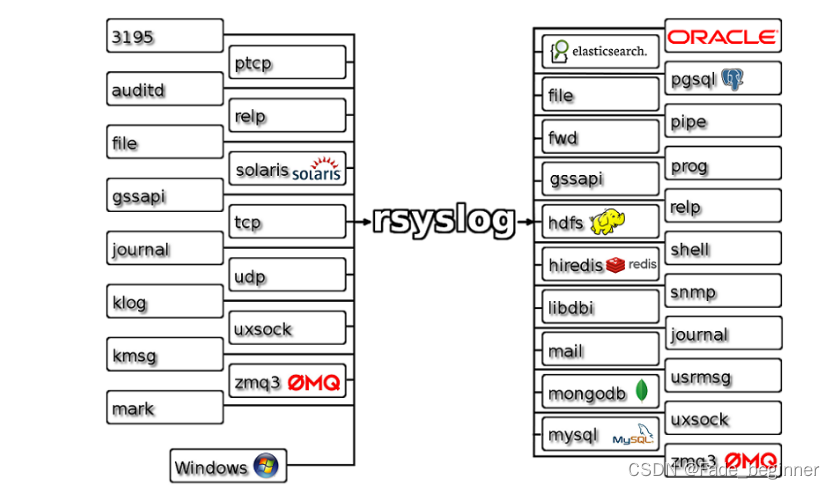
ELK
ELK:由Elasticsearch, Logstash, Kibana三个软件组成
- 非关系型分布式数据库
- 基于apache软件基金会jakarta项目组的项目lucene
- Elasticsearch是个开源分布式搜索引擎,可以处理大规模日志数据,比如:Nginx、Tomcat、系统
日志等功能 - Logstash对日志进行收集、分析,过滤,并将其存储供以后使用
- Kibana 可以提供的日志分析友好的 Web 界面
rsyslog 管理
术语
-
facility:设施,从功能或程序上对日志进行归类
#内置分类 auth, authpriv, cron, daemon,ftp,kern, lpr, mail, news, security(auth), user, uucp, syslog #自定义的分类 local0-local7 -
Priority 优先级别,从低到高排序
debug, info, notice, warn(warning), err(error), crit(critical), alert, emerg(panic) -
参看帮助: man 3 syslog,man logger
yum -y install man-pages man 3 syslog

syslog相关文件
- 程序包:syslog
- 主程序:/usr/sbin/rsyslogd
- CentOS 6:/etc/rc.d/init.d/rsyslog {start|stop|restart|status}
- CentOS 7,8:/usr/lib/systemd/system/rsyslog.service
- 配置文件:/etc/rsyslog.conf,/etc/rsyslog.d/*.conf
- 库文件: /lib64/rsyslog/*.so
rsyslog配置文件
/etc/rsyslog.conf 配置文件格式:
三部分组成
- MODULES:相关模块配置
- GLOBAL DIRECTIVES:全局配置
- RULES:日志记录相关的规则配置
RULES配置格式:
facility.priority; facility.priority… target
facility格式:
* #所有的facility
facility1,facility2,facility3,... #指定的facility列表
priority格式:
*: 所有级别
none:没有级别,即不记录
PRIORITY:指定级别(含)以上的所有级别
=PRIORITY:仅记录指定级别的日志信息
target格式:
文件路径:通常在/var/log/,文件路径前的-表示异步写入
用户:将日志事件通知给指定的用户,* 表示登录的所有用户
日志服务器:@host,把日志送往至指定的远程UDP日志服务器 @@host 将日志发送到远程TCP日志服务器
管道: | COMMAND,转发给其它命令处理
通常的日志文件的格式:
事件产生的日期时间 主机 进程(pid):事件内容
启用网络日志服务
作用:
- 启用网络日志服务功能,可以将多个远程主机的日志,发送到集中的日志服务器,方便统一管理。
组网:
| 名称 | IP | 功能 | 系统版本 |
|---|---|---|---|
| rsyslog | 192.168.213.100 | syslog主服务器 | Centos 7.X |
| slave01 | 192.168.213.122 | app服务器01 | Centos 7.X |
| slave02 | 192.168.213.123 | app服务器02 | Centos 7.X |
##syslog主服务器
#开启远程UDP模块
sed -ri "s/^#(.*imudp)/\1/" /etc/rsyslog.conf
sed -ri "s/^#(.*UDPServerRun 514)/\1/" /etc/rsyslog.conf
#开启远程TCP模块
sed -ri "s/^#(.*imtcp)/\1/" /etc/rsyslog.conf
sed -ri "s/^#(.*InputTCPServerRun 514)/\1/" /etc/rsyslog.conf
#重启服务器
systemctl restart rsyslog
##slave01
#配置rsyslog,将日志发向syslog主服务器--UDP(默认514)
sed -ri "/.*\/var\/log\/messages$/a *.info;mail.none;authpriv.none;cron.none @192.168.213.100:514" /etc/rsyslog.conf
#配置rsyslog,将日志发向syslog主服务器--TCP(默认514)
sed -ri "/.*\/var\/log\/messages$/a *.info;mail.none;authpriv.none;cron.none @@192.168.213.100:514" /etc/rsyslog.conf
#重启服务
systemctl restart rsyslog
#发送测试命令
logger "this is a udp log on 192.168.213.122"
##slave02
#配置rsyslog,将日志发向syslog主服务器--UDP(默认514)
sed -ri "/.*\/var\/log\/messages$/a *.info;mail.none;authpriv.none;cron.none @192.168.213.100:514" /etc/rsyslog.conf
#配置rsyslog,将日志发向syslog主服务器--TCP(默认514)
sed -ri "/.*\/var\/log\/messages$/a *.info;mail.none;authpriv.none;cron.none @@192.168.213.100:514" /etc/rsyslog.conf
#重启服务
systemctl restart rsyslog
#发送测试命令
logger "this is a udp log on 192.168.213.123"
essages$/a *.info;mail.none;authpriv.none;cron.none @@192.168.213.100:514" /etc/rsyslog.conf
#重启服务
systemctl restart rsyslog
#发送测试命令
logger "this is a udp log on 192.168.213.123"
常见的日志文件
-
/var/log/secure:系统安全日志,文本格式,应周期性分析
-
/var/log/btmp:当前系统上,用户的失败尝试登录相关的日志信息,二进制格式,lastb命令进行
查看 -
/var/log/wtmp:当前系统上,用户正常登录系统的相关日志信息,二进制格式,last命令可以查看
-
/var/log/lastlog:每一个用户最近一次的登录信息,二进制格式,lastlog命令可以查看
-
/var/log/dmesg:CentOS7 之前版本系统引导过程中的日志信息,文本格式,开机后的硬件变化
将不再记录专用命令dmesg查看,可持续记录硬件变化的情况
-
/var/log/boot.log 系统服务启动的相关信息,文本格式
-
/var/log/messages :系统中大部分的信息
-
/var/log/anaconda : anaconda的日志
范例:找到失败登录的IP
awk '/Failed password/{print $(NF-3)}' /var/log/secure
范例:找出失败登录次数最多的IP
lastb -f btmp-test1 | awk '{print $3}'|sort | uniq -c|sort -nr|head -1
日志管理工具: Journalctl
CentOS 7 以后版,利用Systemd 统一管理所有 Unit 的启动日志。带来的好处就是,可以只用
journalctl一个命令,查看所有日志(内核日志和应用日志)。
日志的配置文件
/etc/systemd/journald.conf
journalctl命令格式
journalctl [OPTIONS...] [MATCHES...]
journalctl工具的用法**
#查看所有日志(默认情况下 ,只保存本次启动的日志)
journalctl
#查看内核日志(不显示应用日志)
journalctl -k
#查看系统本次启动的日志
journalctl -b
journalctl -b -0
#查看上一次启动的日志(需更改设置)
journalctl -b -1
#查看指定时间的日志
journalctl --since="2017-10-30 18:10:30"
journalctl --since "20 min ago"
journalctl --since yesterday
journalctl --since "2017-01-10" --until "2017-01-11 03:00"
journalctl --since 09:00 --until "1 hour ago"
#显示尾部的最新10行日志
journalctl -n
#显示尾部指定行数的日志
journalctl -n 20
#实时滚动显示最新日志
journalctl -f
#查看指定服务的日志
journalctl /usr/lib/systemd/systemd
#查看指定进程的日志
journalctl _PID=1
#查看某个路径的脚本的日志
journalctl /usr/bin/bash
#查看指定用户的日志
journalctl _UID=33 --since today
#查看某个 Unit 的日志
journalctl -u nginx.service
journalctl -u nginx.service --since today
#实时滚动显示某个 Unit 的最新日志
journalctl -u nginx.service -f
#合并显示多个 Unit 的日志
journalctl -u nginx.service -u php-fpm.service --since today
#查看指定优先级(及其以上级别)的日志,共有8级
0: emerg
1: alert
2: crit
3: err
4: warning
5: notice
6: info
7: debug
journalctl -p err -b
#日志默认分页输出,--no-pager 改为正常的标准输出
journalctl --no-pager
#日志管理journalctl
#以 JSON 格式(单行)输出
journalctl -b -u nginx.service -o json
#以 JSON 格式(多行)输出,可读性更好
journalctl -b -u nginx.serviceqq -o json-pretty
#显示日志占据的硬盘空间
journalctl --disk-usage
#指定日志文件占据的最大空间
journalctl --vacuum-size=1G
#指定日志文件保存多久
journalctl --vacuum-time=1years
案例:利用 MySQL 存储日志信息
| 名称 | IP | 功能 | 系统版本 |
|---|---|---|---|
| rsyslog | 192.168.213.100 | syslog主服务器 | Centos 7.X |
| slave01 | 192.168.213.122 | app服务器 | Centos 7.X |
| mysql | 192.168.213.123 | mysql服务器 | Centos 7.X |
配置步骤
#安装软件包
yum -y install rsyslog-mysql
#拷贝文件到mysql服务器
scp /usr/share/doc/rsyslog-8.24.0/mysql-createDB.sql 192.168.213.123
#安装mysql
yum -y install mysql
#运行sql脚本,完成库和表的创建
mysql < mysql-createDB.sql
#在数据库创建账号
mysql -uroot -e "create user rsyslog@'192.168.213.%' identified by 'redhat@2022';"
#授权
mysql -uroot -e "grant all on Syslog.* to rsyslog@'192.168.213.%';"
#在rsyslog服务器修改配置文件
版本:7.X
添加:$ModLoad ommysql
sed -ri "/^#\\\$ModLoad immark.*/a\$ModLoad ommysql" /etc/rsyslog.conf
添加:
*.info;mail.none;authpriv.none;cron.none:ommysql:192.168.213.123,Syslog,syslog,redhat@2022
sed -ri "/^\*.info.*messages$/a*.info;mail.none;authpriv.none;cron.none :ommysql:192.168.213.123,Syslog,rsyslog,redhat@2022" /etc/rsyslog.conf
#重启rsyslog服务
systemctl restart rsyslog.servic
#查看表内是否有内容
mysql -uroot -e "select * from Syslog.SystemEvents;"
一键配置脚本
#!/bin/bash
#不允许空变量
set -u
###变量区域
. /etc/init.d/functions
#clent端主机信息
function Clent_var()
{
#获取当前主机的第一块网卡IP
Server_IP=$(hostname -I |awk '{print $1}')
[ -f /root/Clent_file.txt ] || tee /root/Clent_file.txt <<EOF
Clent_IP Clent_passwd
EOF
Clent_file=/root/Clent_file.txt
}
#mysql主机信息
function mysql_var()
{
read -r -s -p "请输入mysql用户密码:" Mysql_passwd
read -r -s -p "请输入Mysql主机密码" MysqlHost_passwd
MysqlHost_IP=192.168.213.123
Mysql_user=rsyslog
MysqlHost_segment=${MysqlHost_IP%.*}
}
#检查环境
function env_check()
{
#软件包检查
if ! rpm -qa |grep -qi rsyslog;then
yum -q -y install rsyslog* 2> /dev/null || { echo "软件 rsyslog无法自动安装,请手动安装";exit; }
fi
#安装通用软件
if yum -q -y install sshpass rsyslog-mysql nmap;then
action "软件安装"
else
action "软件安装" false
exit
fi
#OS版本获取
Version=$(awk -F"\"" '/VERSION_ID/{print $2}' /etc/os-release)
read -r -p "是否需要一键安装(yes/no)" Options
if [[ $Options =~ [Y|y]|[Yy]es ]];then
mysqldb
change_conf
fi
}
function rsysclent()
{
Clent_var
grep -Eq "(([1-9]){3}.){3}[0-9]{3}" || { echo "请在文件$Clent_file中按格式填写客户端IP于密码";exit; }
while read -r Clent_IP Clent_Passwd;do
if [[ -n $Clent_IP ]] && [[ -n $Clent_Passwd ]] && [[ -n $Server_IP ]] ;then
chpass -p "$Clent_Passwd" ssh root@"$Clent_IP" "sed -ri \"/^\*.info.*messages$/a*.info;mail.none;authpriv.none;cron.none @$Server_IP\""
chpass -p "$Clent_Passwd" ssh root@"$Clent_IP" "sed -ri \"/^\*.info.*messages$/a*.info;mail.none;authpriv.none;cron.none @@$Server_IP\""
fi
done <<< "$(cat $Clent_file|awk 'NR>1{ print $0 }')"
}
#mysql安装
function mysqldb()
{
T_Version=$(sshpass -p "$Mysql_passwd" ssh root@"$MysqlHost_IP" "awk -F\"\\\"\" '/VERSION_ID/{print \$2}' /etc/os-release")
#拷贝sql脚本到对端
scp /usr/share/doc/rsyslog-8.24.0/mysql-createDB.sql "$MysqlHost_IP":/root/
#检查mysql是否安装
if nmap -p -T:3306 "$MysqlHost_IP" | grep -q -i "open.*mysql";then
read -s -r -p "请输入mysql管理员密码" Mysql_root_passwd
#导入sql脚本
sshpass -p "$MysqlHost_passwd" ssh root@"$MysqlHost_IP" "mysql -uroot -p $Mysql_root_passwd < mysql-createDB.sql"
#检查库是否成功创建
sshpass -p "$MysqlHost_passwd" ssh root@"$MysqlHost_IP" "mysql -uroot -p $Mysql_root_passwd -e \"show databases;\"" | grep -q "Syslog" || { action "导入失败" false;exit; }
action "导入成功"
#创建用户
sshpass -p "$MysqlHost_passwd" ssh root@"$MysqlHost_IP" "mysql -uroot -e \"create user $Mysql_user@'$MysqlHost_segment.%' identified by $Mysql_passwd;\"" 2> /dev/null
#授权库Syslog的权限给用户rsyslog
sshpass -p "$MysqlHost_passwd" ssh root@"$MysqlHost_IP" "mysql -uroot -e \"grant all on Syslog.* to $Mysql_user@'$MysqlHost_segment.%;\"" 2> /dev/null
#检查是否完成创建
mysql -u$Mysql_user -p"$Mysql_passwd" -e "show tables from Syslog" -h $MysqlHost_IP 2>/dev/null || { action "数据库配置" false ;exit; }
action "数据库配置"
else
case "$T_Version" in
7)
#生成mariadb 10.7.4的yum源
[ ! -f /etc/yum.repos.d/mariadb.repo ] &&\
tee /etc/yum.repos.d/mariadb.repo << EOF
[mariadb]
name= MariaDB
baseurl= https://mirrors.aliyun.com/mariadb/yum/10.7/centos7-amd64
gpgkey=https://mirrors.aliyun.com/mariadb/yum/RPM-GPG-KEY-MariaDB
gpgcheck=1
EOF
#复制到mysql主机
sshpass -p "$Mysql_passwd" scp root@"$MysqlHost_IP":/etc/yum.repos.d/mariadb.repo
sshpass -p "$Mysql_passwd" ssh root@"$MysqlHost_IP" "yum -y -q install MariaDB-server" || { action "数据库安装" false ;exit; }
action "数据库安装"
[ -f /usr/share/doc/rsyslog-8.24.0/mysql-createDB.sql ] &&\
scp /usr/share/doc/rsyslog-8.24.0/mysql-createDB.sql "$MysqlHost_IP":/root/
#启动服务
sshpass -p "$MysqlHost_passwd" ssh root@"$MysqlHost_IP" "systemctl enable --now mysqld" || { action "数据库启动" false ;exit; }
action "数据库启动"
;;
8)
sshpass -p "$Mysql_passwd" ssh root@"$MysqlHost_IP" "yum -y -q install MariaDB-server" || { action "数据库安装" false ;exit; }
action "数据库安装"
#启动服务
sshpass -p "$MysqlHost_passwd" ssh root@"$MysqlHost_IP" "systemctl enable --now mysqld" || { action "数据库启动" false ;exit; }
action "数据库启动"
esac
#导入数据
sshpass -p "$MysqlHost_passwd" ssh root@"$MysqlHost_IP" "mysql -uroot -p $Mysql_root_passwd < mysql-createDB.sql"
#检查库是否成功创建
sshpass -p "$MysqlHost_passwd" ssh root@"$MysqlHost_IP" "mysql -uroot -p $Mysql_root_passwd -e \"show databases;\"" | grep -q "Syslog" || { action "导入失败" false;exit; }
action "导入成功"
#创建用户
sshpass -p "$MysqlHost_passwd" ssh root@"$MysqlHost_IP" "mysql -uroot -e \"create user $Mysql_user@'$MysqlHost_segment.%' identified by $Mysql_passwd;\"" 2> /dev/null
#授权库Syslog的权限给用户rsyslog
sshpass -p "$MysqlHost_passwd" ssh root@"$MysqlHost_IP" "mysql -uroot -e \"grant all on Syslog.* to $Mysql_user@'$MysqlHost_segment.%;\"" 2> /dev/null
#检查是否完成创建
mysql -u$Mysql_user -p"$Mysql_passwd" -e "show tables from Syslog" -h $MysqlHost_IP 2>/dev/null || { action "数据库配置" false ;exit; }
action "数据库配置"
fi
}
#修改syslog配置文件
function change_conf()
{
[ -f /etc/rsyslog.comf ] || exit
case $Version in
7)
#添加模块ommysql
sed -ri "/^#\\\$ModLoad immark.*/a\$ModLoad ommysql" /etc/rsyslog.conf
#开启UDP模块
sed -ri "s/^#(.*imudp)/\1/" /etc/rsyslog.conf
sed -ri "s/^#(.*UDPServerRun 514)/\1/" /etc/rsyslog.conf
#开启TCP模块
sed -ri "s/^#(.*imtcp)/\1/" /etc/rsyslog.conf
sed -ri "s/^#(.*InputTCPServerRun 514)/\1/" /etc/rsyslog.conf
#添加mysql日志转储
sed -ri "/^\*.info.*messages$/a*.info;mail.none;authpriv.none;cron.none :ommysql:$MysqlHost_IP,Syslog,$Mysql_user,$Mysql_passwd" /etc/rsyslog.conf
;;
8)
#添加ommysql
sed -ri "/^#module\(load.*capability$/a\module(load=\"ommysql\")" /etc/rsyslog.conf
#开启UDP模块
sed -ri "/=\"imudp\"/s/#//p" /etc/rsyslog.conf
#开启TCP模块
sed -ri "/=\"imtcp\"/s/#//p" /etc/rsyslog.conf
#添加日志转储
;;
*)
;;
esac
#重启服务
systemctl restart rsyslog.servic
#发送验证信息
logger "This is Host:$MysqlHost_IP"
#验证
sshpass -p "$MysqlHost_passwd" ssh root@"$MysqlHost_IP" "mysql -uroot -e \"select * from Syslog.SystemEvents;\"" |grep -q "$MysqlHost_IP"
action "配置完成"
}
###执行步骤
set -u
PS3="请选择:(1-4):"
select MENU in 仅环境检查 一键安装 仅修改配置文件 配置clent 退出 ;do
case $REPLY in
1)
env_check
;;
2)
env_check
mysql_var
mysqldb
change_conf
rsysclent
;;
3)
change_conf
;;
4)
rsysclent
;;
esac
done
























 2066
2066











 被折叠的 条评论
为什么被折叠?
被折叠的 条评论
为什么被折叠?








